在线配色器
搭出好色彩

九宫格原本是指一种数字游戏,但现在大家第一反映估计是多张照片的拼接,例如微信微博发多张照片的时候就会自动帮我们排列成九宫格形式。这种九宫格式的排列,不仅可以呈现出多

作者合成的非常细腻,很多细节的处理都值得借鉴,如水面倒影的处理部分,作者先制作好水波纹理,然后把倒影部分用置换和动感模糊滤镜特殊处理,效果非常逼真。最终效果1、创建

作者合成图片的方法非常细腻,过程:先合成一幅教暗的背景图片;再加入鹿,并用火焰素材给鹿角部分增加火焰;再根据光源位置,给鹿局部及地面部分增加火焰反光即可。最终效果
第6步:复制图层0.要做到这一点,请选择图层0,然后按Ctrl + J或选择图层>复制图层。
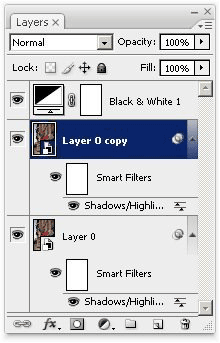
第7步:选择新图层(第0层复制),然后选择“滤镜”>“锐化”>“智能锐化”。使用智能锐化工具,我们将增加局部对比度,使边缘看起来非常锐利。将“数量”设置为100%,然后调整“半径”设置,直到您看到边缘周围出现轻微的晕圈。
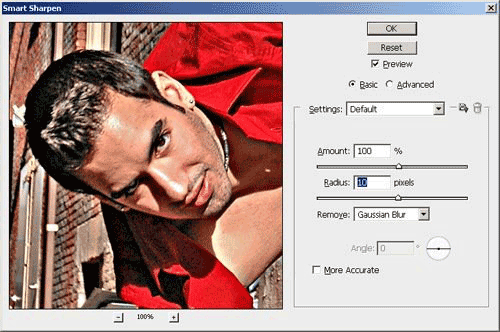
通过增加与“智能锐化”工具的局部对比度,这就是图像的样子。

第8步:将空白图层蒙版添加到当前图层。为此,请选取“图层”>“图层蒙版”>“全部隐藏”。
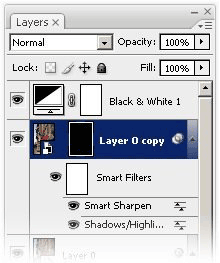
第9步:首先,按D将前景色和背景色重置为黑色和白色。然后,选择![]() 工具并在图层蒙板上绘制主题。这可以是一个人物,前景物体或任何你想要应用智能锐化滤镜效果的东西。如果您想删除任何区域,请使用该
工具并在图层蒙板上绘制主题。这可以是一个人物,前景物体或任何你想要应用智能锐化滤镜效果的东西。如果您想删除任何区域,请使用该![]() 工具。试着准确的绘画,因为任何不准确的情况将会在我们重新使用图层蒙版作为另一个调整图层的时候出现。
工具。试着准确的绘画,因为任何不准确的情况将会在我们重新使用图层蒙版作为另一个调整图层的时候出现。
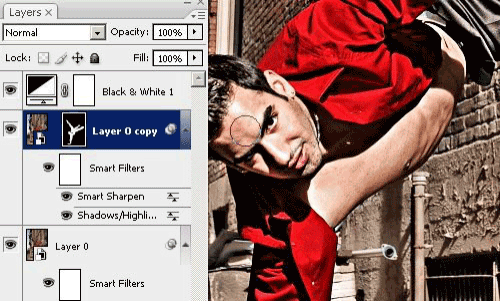
第10步:按住Ctrl键并单击“图层”调板中的图层蒙版缩览图。这应该创建一个基于图层蒙版的选择。

激活选择后,单击![]() 按钮并选择亮度/对比度。这将创建一个新的亮度/对比度调整图层,并将选择应用于图层蒙版。
按钮并选择亮度/对比度。这将创建一个新的亮度/对比度调整图层,并将选择应用于图层蒙版。
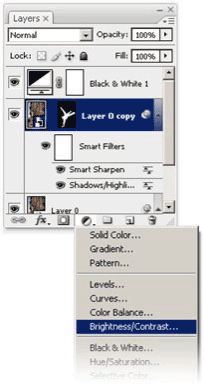
第11步:在“亮度/对比度”设置中,将“亮度”设置为-50,然后单击“确定”。
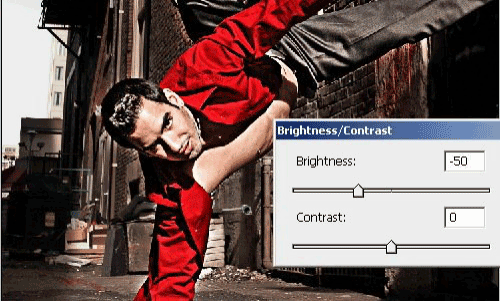
这是这张照片效果的最终结果。如果您之前没有很好地绘制图层蒙版,则可以使用![]() 或
或![]() 工具来优化图层蒙版。
工具来优化图层蒙版。
完成:

之前和之后:

局部放大:

现在的人都追求清晰度高的照片,模糊的照片像微信 朋友圈转过N次的照片一样,质感廉价且不美观,本篇教程可以教你解决照片不清晰的难题,具体操作起来,如果觉得有一点困难的话,同学们可以先把它保存下来再慢慢看。
Copyright © 2016-2022 WWW.PSDEE.COM All Rights Reserved 版权归PSDEE教程网所有
本站所发布内容部分来自互联网,如有侵犯到您的权益烦请通知我们,我们会在3个工作日内删除相关内容
联系QQ:309062795 闽ICP备10004512号-4